来源:小编 更新:2024-11-12 03:09:38
用手机看

在Widows XP操作系统中,系统还原功能可以帮助用户轻松恢复系统至之前创建的还原点,从而解决系统故障、蓝屏等问题。以下是详细的Widows XP系统还原步骤,帮助您轻松恢复系统。


在开始进行系统还原之前,首先需要确保系统还原功能已经开启。
右击“我的电脑”,选择“属性”。
在弹出的窗口中,点击“系统还原”选项卡。
确保“在所有驱动器上关闭系统还原”复选框未被勾选。
点击“应用”按钮,保存设置。


在系统还原过程中,创建还原点是非常重要的一步,它可以帮助您在系统出现问题时恢复到创建还原点之前的状态。
依次点击“开始”菜单、“所有程序”、“附件”、“系统工具”、“系统还原”。
在弹出的“系统还原向导”中,点击“创建一个还原点”按钮。
在“还原点描述”框中输入还原点的名称,以便日后识别。
点击“创建”按钮,等待系统创建还原点。


当系统出现问题时,您可以按照以下步骤恢复系统至创建的还原点。
依次点击“开始”菜单、“所有程序”、“附件”、“系统工具”、“系统还原”。
在弹出的“系统还原向导”中,点击“恢复我的计算机到一个较早的时间”按钮。
在“选择一个还原点”列表中,选择您要恢复的还原点。
点击“下一步”按钮,确认还原点选择无误。
点击“下一步”按钮,开始执行还原操作。
系统将自动重启,等待重启完成后,系统将恢复至所选还原点的状态。
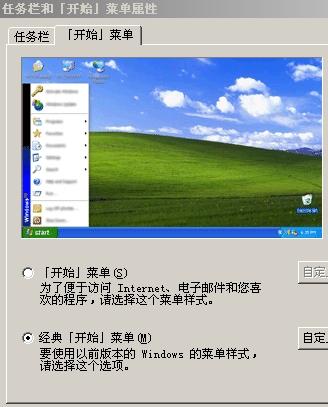

除了使用Widows XP自带的系统还原功能外,您还可以使用第三方软件进行系统还原,如一键GHOST等。
下载并安装一键GHOST软件。
在系统出现问题时,使用一键GHOST软件进行系统还原。
一键GHOST软件支持进入系统或安全模式进行还原,方便用户在不同情况下恢复系统。


在使用系统还原功能时,请注意以下事项:
在创建还原点之前,请确保重要数据已备份。
在执行系统还原操作时,请确保计算机电源稳定,避免突然断电导致数据丢失。
在恢复系统至还原点后,请检查系统是否恢复正常,如有问题,请重新创建还原点或尝试其他恢复方法。

通过以上步骤,您可以在Widows XP系统中轻松进行系统还原,恢复系统至稳定状态。希望本文对您有所帮助!